EZReporter是色谱数据系统的灵活、先进、运行后报告和分析软件!可以自动处理来自任何支持的色谱数据系统的校准峰结果。它允许灵活的报告和导出、参数报警和历史/趋势绘图等功能。完全可自定义要处理和报告的组件列表,可将结果准确导出到文本文件中,可创建包含在打印报告、导出结果和数据文件中的自定义示例信息字段,提供重要结果监控和提醒功能,可绘制创建结果趋势图以便准确了解其变化
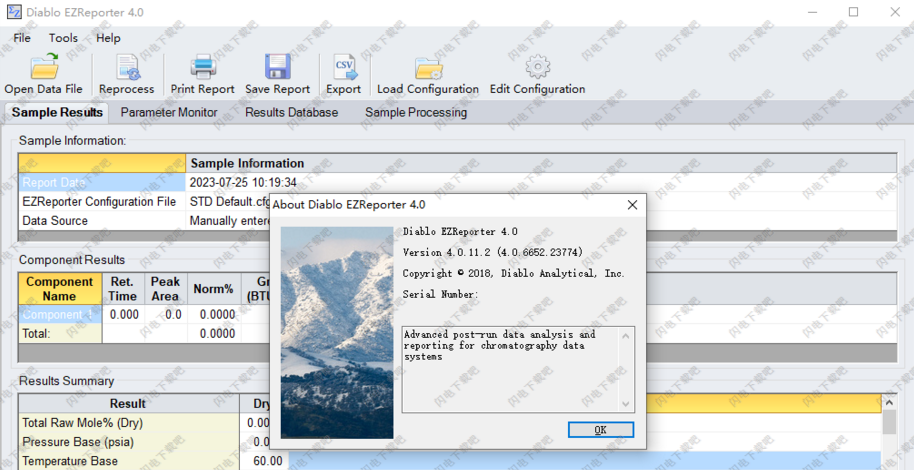
安装激活教程
1、在本站下载并解压
2、双击ezreporter.complete.4.0.11.2.single.exe安装程序,勾选我接受协议
3、安装完成,将破解的EZReporter.exe复制到安装目录中,替换
4、运行程序,点击Continue
软件功能
1、灵活的文本导出
EZReporter 软件包括灵活的文本导出功能,允许您创建几乎任何格式的自定义文本文件。您可以创建制表符分隔或逗号分隔的文本文件,格式为 LIMS 或流量计算器(如 Flow-Cal 和 PGAS)以及大多数可以从文本文件导入数据的流量计算器或数据库。
导出模板
导出模板定义导出结果时将创建的文本文件的格式。导出模板使用“导出变量”来确定将报表结果放置在文本文件中的位置。导出变量是包含在大括号之间的特殊文本字符串。每当导出引擎遇到导出变量时,变量文本都会替换为相应结果的实际值。
2、报警
您可以将要跟踪的重要结果定义为“监控参数”,并将高/低警报级别应用于这些结果。这些结果显示在一个单独的表中,其中可视地显示警报状态,该状态在处理每次运行后都会更新。
3、EZReporter 4.0
EZReporter 4.0标准版可以自动处理来自任何支持的色谱数据系统的校准峰结果。它允许灵活的报告和导出、参数报警和历史/趋势绘图等功能。
多通道报告:来自多个检测器通道的结果可以合并到单个报告中,并显示原始和标准化数量(跨所有通道进行标准化)。
自定义计算:您可以使用 GC 组件结果和其他结果创建自定义公式。自定义计算的结果可以显示在打印的报告中,进行监控,绘制趋势并导出到文本文件。
轻松更新组件列表:要处理和报告的组件列表是完全可定制的。可以在组件列表中添加或删除组件。天然气分析/液体计算常量可以从标准数据源加载或手动输入。
数据导出:结果可以导出到文本文件,以便传输到实验室信息管理系统 (LIMS)、过程控制系统或 Microsoft Excel。文本文件的格式可以使用 EZReporter 灵活的导出模板轻松自定义。
Custom 示例信息:您可以创建自定义示例信息字段以包含在打印的报告、导出的结果和数据文件中。
监控重要结果:您可以监控重要结果并分配高/低视觉警报,以便在这些结果超出限制时通知您。
趋势图/历史图:您可以创建重要结果的趋势图,以查看它们如何随时间变化。
使用帮助
1、选择配置模板
当您第一次启动EZReporter 4.0时,您将看到“新建配置文件向导”,该向导允许您选择要用于创建配置文件的配置模板。
您可以选择一个常见的默认配置模板,浏览另一个配置模板,或者选择一个现有的配置文件用作新文件的模板。
如果选择使用现有配置文件作为模板,可以通过单击文件类型列表框选择EZReporter 4.0配置文件(.CFGX)或EZReporter 3.0配置文件(.CFG)。
注意:如果您选择EZReporter 3.0配置文件作为模板,它将自动转换为EZReporter 4.0配置文件,并保存在EZReporter 4.0settings文件夹中。原始EZReporter 3.0配置文件不会被修改。
选择要使用的配置模板后,系统将提示您输入配置文件名,并将保存和加载新的配置文件。
2、查看和编辑配置
加载配置文件后,您可以通过单击主工具栏上的“编辑配置”按钮或单击“工具>编辑配置…”菜单选项来查看和编辑配置。
要导航配置编辑器,只需单击导航栏底部的所需设置类别,然后从为该类别显示的列表中单击所需设置。
重要提示:为了使EZReporter正确识别色谱数据系统中的成分结果,EZReporter成分表中的成分名称必须与GC结果中相应成分名称的拼写完全匹配(忽略大写差异)。
3、配置仪器进行处理
选择并加载配置文件后,接下来必须配置EZReporter以处理色谱数据系统的结果。
4、添加仪器
首先,您必须添加和配置仪器。切换到主窗口的“样品处理”选项卡,点击仪器表下方的“添加”按钮。
5、选择数据系统连接器
为了处理色谱数据系统的结果,您必须为正在使用的数据系统选择数据系统连接器,然后“编辑”连接器以选择并应用任何特定于连接器的设置。请参阅您正在使用的特定数据系统连接器的参考手册或帮助文件。
重要提示:可供您选择的数据系统连接器将取决于用于安装EZReporter 4.0软件的安装程序的版本。确保您下载了安装程序,其中包括对用于控制气相色谱仪的色谱数据系统的支持。
6、启用样本处理
配置仪器后,您就可以开始监测仪器并处理结果了。选中“监测仪器”复选框,开始监测仪器的结果。
7、自动启动仪器监测
如果您希望EZReporter在启动后自动开始监测所有配置仪器的结果,请单击处理控制面板中的“配置”按钮:
在“配置处理”窗口中,选中“自动启动仪器监测”和“保存”:
8、处理结果
选中“监测仪器”后,EZReporter将处理数据系统连接器提交的添加到样本日志表中的任何结果。按照添加的顺序进行处理,并在“处理控制设置”中指定的样本处理间隔内检查表中的新样本。

